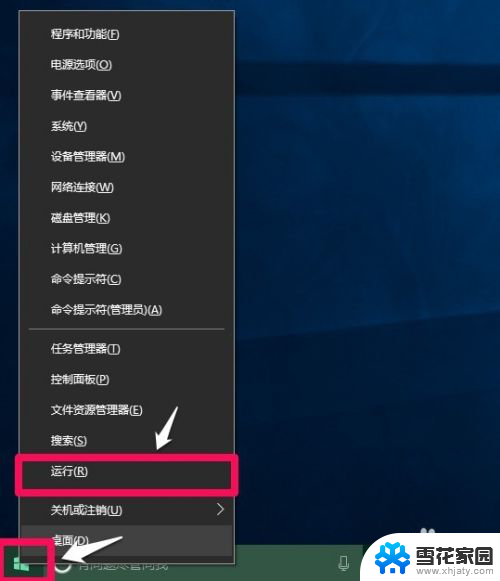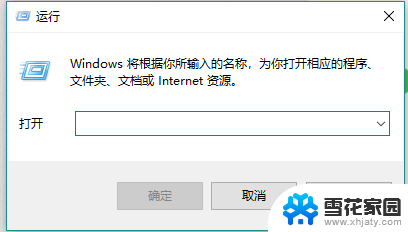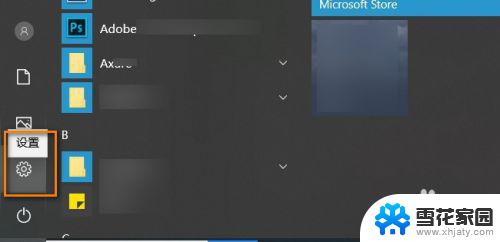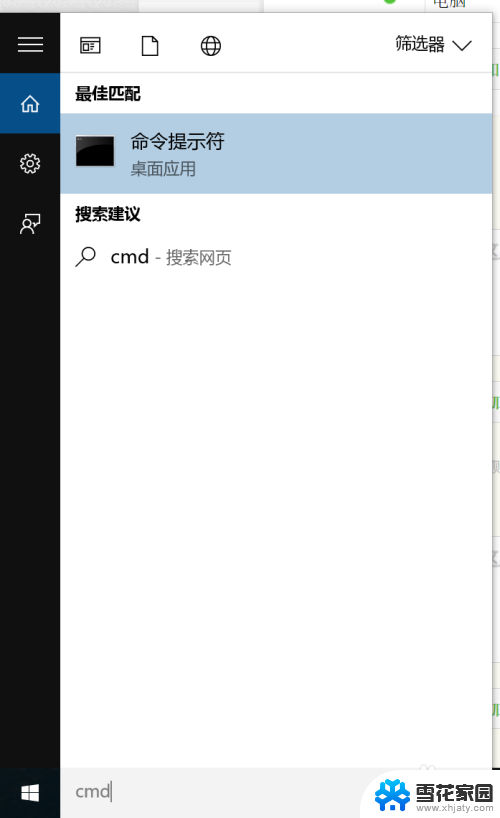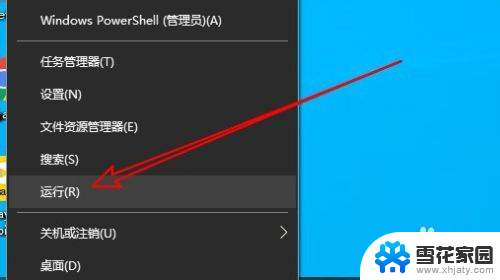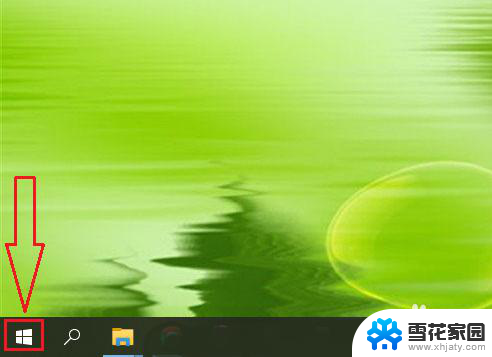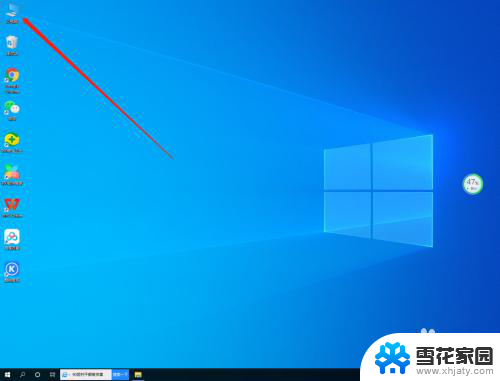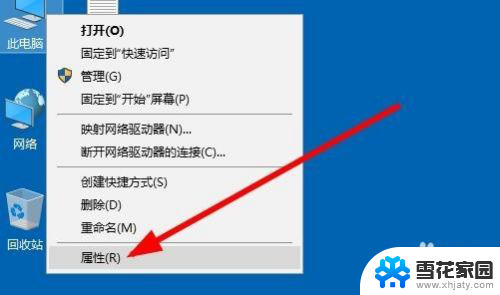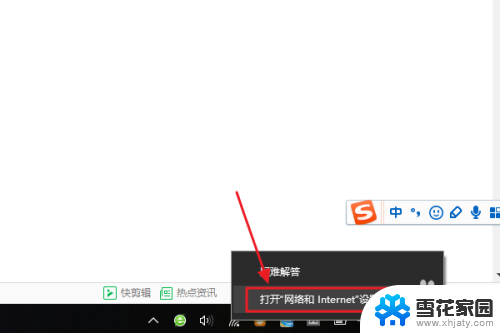win10怎么看系统版本信息 Win10系统版本号怎么查看
更新时间:2024-09-29 14:42:25作者:xiaoliu
在使用Windows 10操作系统的过程中,了解系统版本号是非常重要的,系统版本号可以帮助我们更好地了解当前系统的性能和功能特点,从而更好地进行系统维护和升级。如何查看Windows 10系统的版本号呢?接下来让我们一起来了解一下。
具体步骤:
1.进入WIN10系统以后,在左下角处的开始图标上面点击右键。然后在出来的工具中点击【运行】或者是按快捷键【WIN+R】调出运行工具。
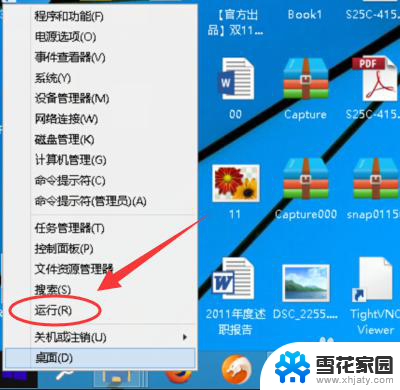
2.在运行工具这里输入【dxdiag】再点击【确定】
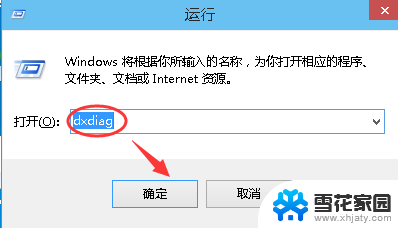
3.在出来的DirectX诊断工具下面找到操作系统,那个操作系统最后面就有一个版本。这个版本就是想要的那个版本号。
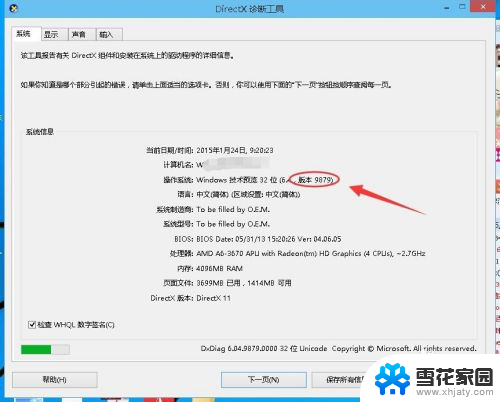
以上就是win10怎么看系统版本信息的全部内容,有需要的用户就可以根据小编的步骤进行操作了,希望能够对大家有所帮助。